本文分为两部分:
- 第一部分介绍如何给Eclipse安装Spring Boot开发插件spring tool suite(简称STS);
- 第二部分介绍如何使用STS开发Spring Boot项目。
安装插件
由于官网STS插件只提供最新俩个版本的更新包,其他版本只有带Eclipse的完整包的下载链接,所以我建议使用Eclipse在线安装方式安装STS插件。
安装STS
打开Eclipse,菜单栏点击Help —> Eclipse Marketplce –> 搜索框输入STS,如图:
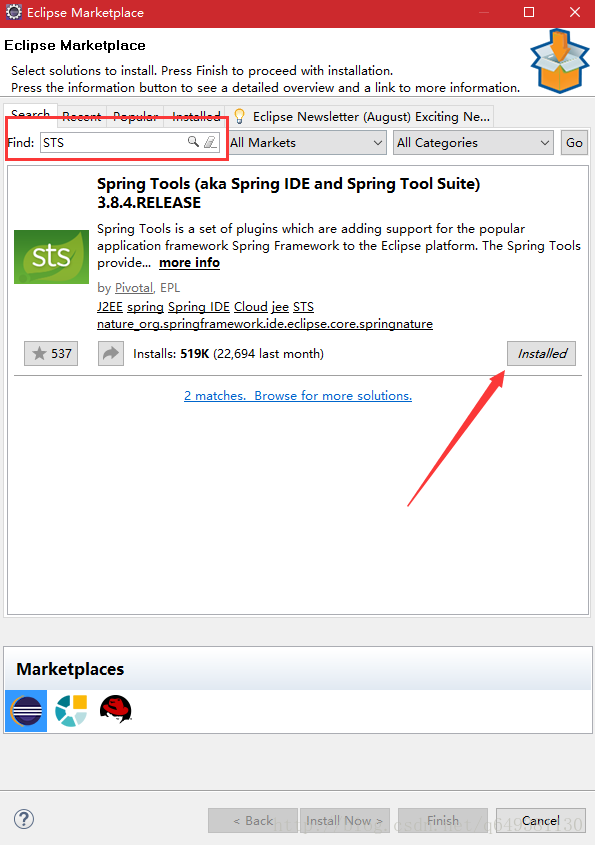
点击install按钮,一直点击下一步即可,安装时间有点长,需要耐心等待,安装提示后重启Eclipse。
检查是否安装成功
重启Eclipse后,打开Window –> Preference,如果有如图所示的选项(Spring),即表示安装成功。
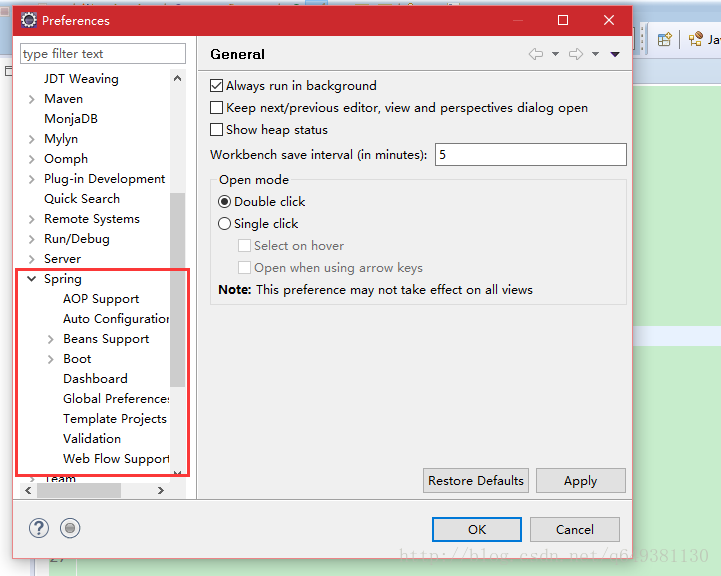
使用STS进行开发
1、 创建Spring Boot项目
右键,new –> Other,选择Spring选项框中的Spring Starter Project;
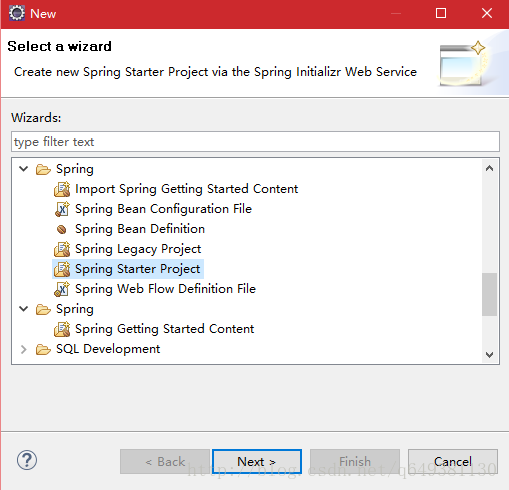
选择新建的项目类型点击next后,弹出如下图的配置框,进行相关输入后,继续next。
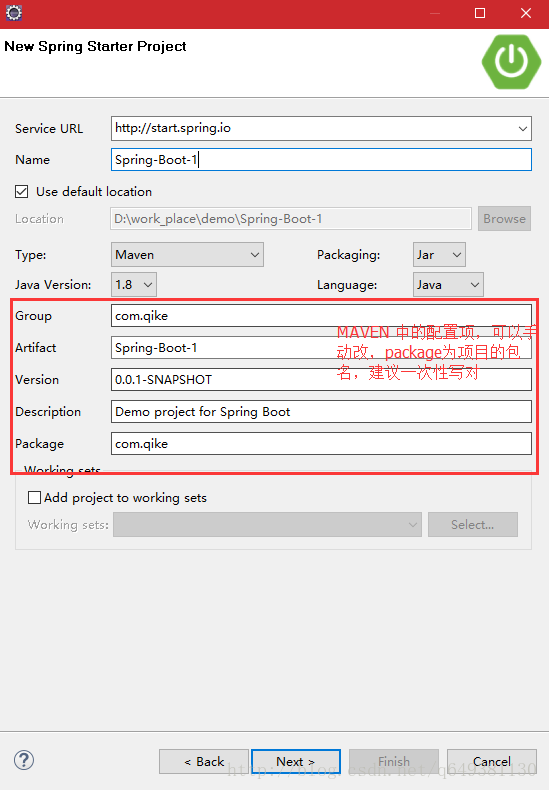
我们创建一个web项目,在新弹出的选择框中勾选项目依赖web中的web。选择后工具会自动配置项目依赖(帮助开发者配置Maven依赖项)。如果这一步选错了或者少选依赖也没事,我们随时可以在pom文件中手动修改依赖项配置。点击下一步后,Maven会自动下载相关依赖。
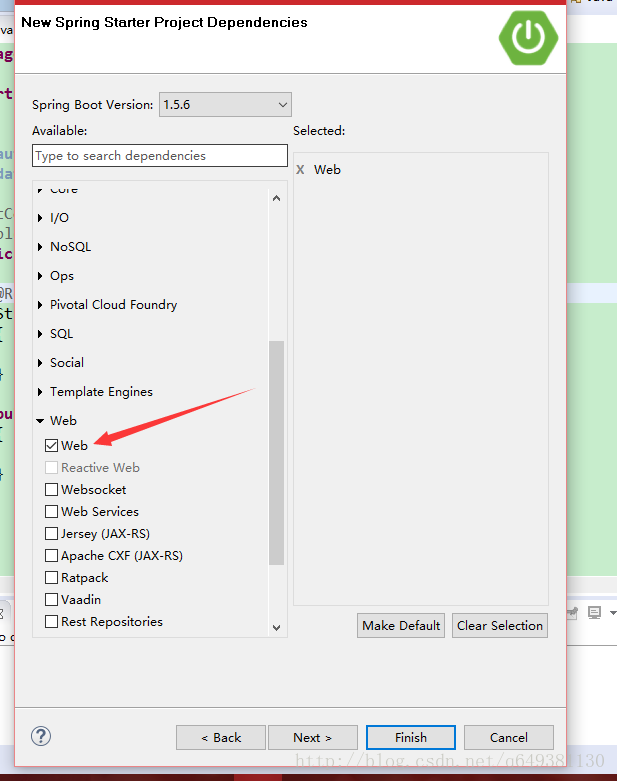
2、项目结构
项目创建成功后的目录结构如下:
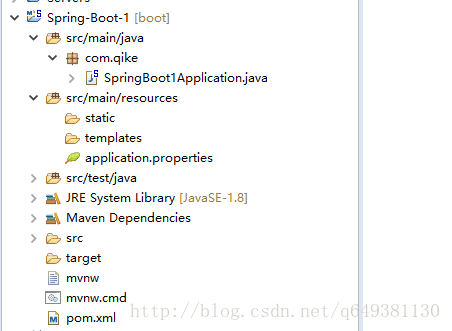
图中SpringBoot1Application.java为Spring Boot项目的启动类,执行它的main方法就可以启动项目。注意,该文件必须位于其他类的上一级包路径,最好在根路径。 application.properties文件是Spring Boot的配置文件,关于Spring Boot的配置都可以在这里进行。
3、测试项目
新建包com.qike.controller,并创建如下Controller类:
1 @RestController 2 @EnableAutoConfiguration 3 public class Example 4 { 5 @RequestMapping("/") 6 public String home() 7 { 8 return "Hello World!"; 9 } 10 11 public static void main(String[] args) throws Exception 12 { 13 SpringApplication.run(Example.class, args); 14 } 15 }
运行启动类的main方法,控制台输出如下内容表示正在启动并部署项目:
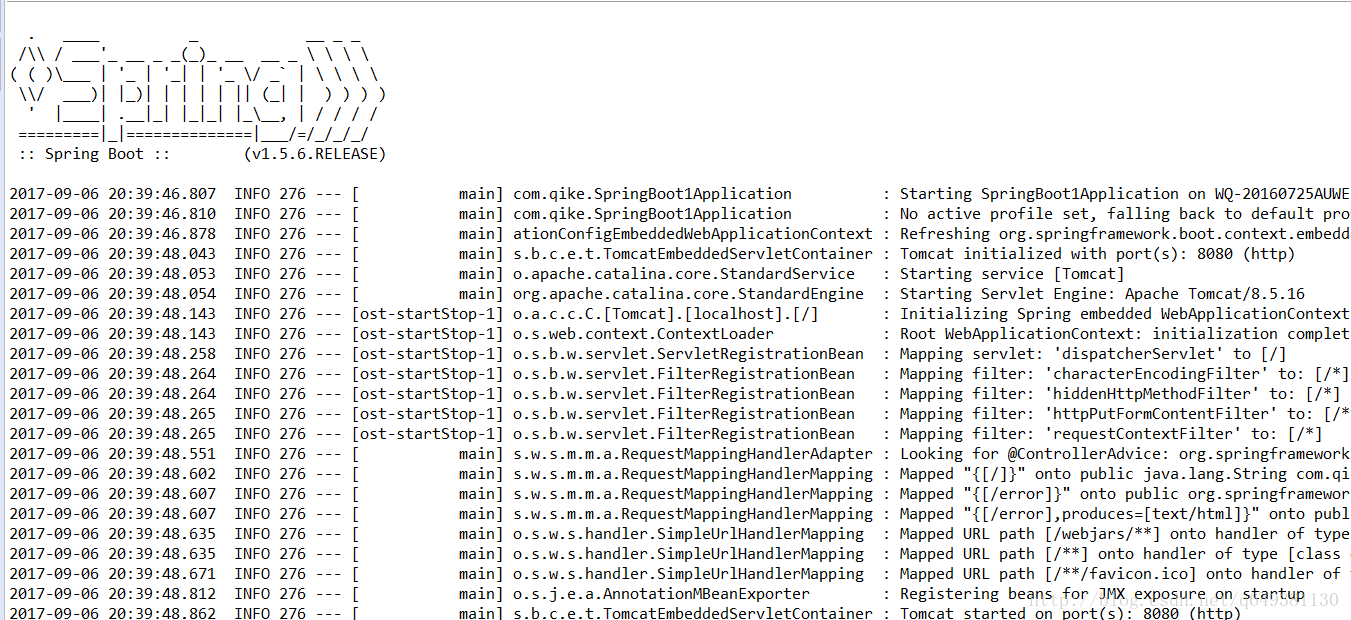
Spring Boot默认启动8080端口,打开浏览器访问http://localhost:8080/,浏览器显示下图内容,项目启动成功。
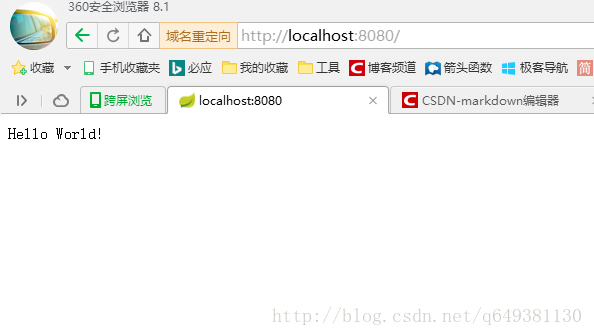
4、使用STS工具
4.1 使用Boot Devtools
Boot Devtools无疑是一款开发利器,它支持热部署应用。在我们修改代码后,点击保存,该工具会自动部署项目,大大提高开发效率,减少不必要的等待时间。并且我们关闭项目的时候,自动执行Spring的监听回调。
开启方法:
项目右键 Spring Tools –> Add Boot Devtools
使用方法:
在执行启动类的main方法的时候,选择如图所示的Spring Boot App即可:
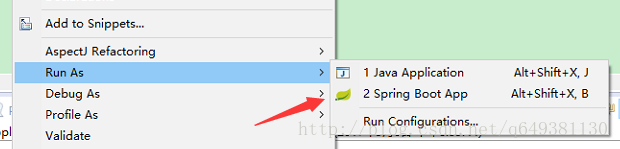
4.2 Spring Explorer
Spring Explorer是Srping Boot项目浏览视图,熟练使用他后(尤其是在微服务项目中),可以定位文件,方法。
添加方法:
点击Eclipse右上角如图箭头所示的框,在弹出的选择框中点击Spring,图示右边即出现Spring图标。

点击Spring图标弹出如图所示的视图,为方便讲解项目结构我已经点开。
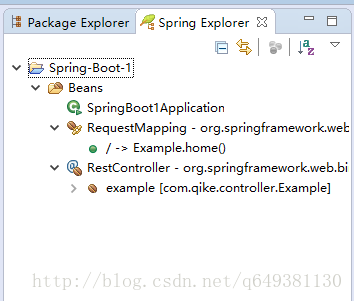
目录结构中:
RequestMapping 请求接口对应的方法
ResController controller类
参照来源:https://blog.csdn.net/q649381130/article/details/77875736